YouTube にコメントを固定する方法

YouTube にコメントを固定する方法を知りたいですか?自分の動画に重要なコメントを目立たせることができます。
Netflix や他のサービスとは異なり、Disney+ では「Continue Watching」カルーセルからコンテンツを削除するオプションはありません。リストが表示される間、ユーザーはリストに何を表示するかをまだ制御できません。ただし、いくつかの回避策が発見されました。「継続視聴」コンテンツの管理について詳しくは、このまま読み続けてください。
Disney+ 継続視聴リストからアイテムを削除する理由
休憩した後、お気に入りの番組や映画に直接アクセスできるのは便利ですが、「継続視聴」リストを整理したい場合もあります。
おそらく、映画を見たことがあっても、最後のクレジットを完全には見ていなかったかもしれません。このタイトルは、視聴が終了するまでリストに残ります。
おそらく、間違った映画または番組を選択したため、それを削除したいと考えています。
おそらく、家族の誰かがあなたのプロフィールを使用したので、その人が残した「継続視聴」エントリをすべて削除したいと考えています。
これらのエントリを削除する理由が何であれ、ここでは主な解決策をいくつか紹介します。
早送り機能を使用して、継続視聴からタイトルを削除する
信じられないほど非現実的な解決策のように思えるかもしれませんが、選択肢はほとんどありません。したがって、早送りは使えるテクニックの 1 つです。おそらく、あなたはテレビ番組を観ていて、最初の 2 つのエピソードで飽きてしまったか、映画のクレジットが終わるまで待つのが好きではないのかもしれませんが、ディズニーはそれを理解していません。番組または映画は、完了するまで「視聴を続ける」セクションに残ります。

#1. 継続視聴から除外する早送り映画
映画を削除する唯一の方法は、完全に視聴し終えることです。誰もがエンドクレジットを見る時間がない、またはすぐに新しい映画にジャンプしたいと思っているわけではないため、これは現実的ではありません。ここで何をすべきかです。
テレビ番組を早送りして Disney+ から削除する 視聴を続ける
番組に関しては、「継続視聴」リストから削除するのは映画より少し難しいですが、それでも簡単です。
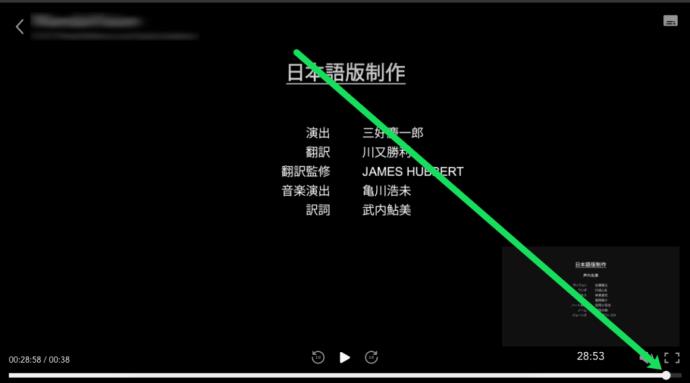
番組を終了すると、その番組は「視聴を続ける」セクションから削除されます。Netflix とは異なり、Disney Plus では新しいエピソードが利用可能であることを通知する小さなバッジは表示されません。したがって、再度ロードしない限り、「視聴を続ける」セクションに再び表示されることはありません。
2. 番組をバックグラウンドで再生して、継続視聴から削除する
Disney Plus の「継続視聴」リストから映画や番組を削除するもう 1 つの方法は、PC のバックグラウンドで映画や番組を終了することです。
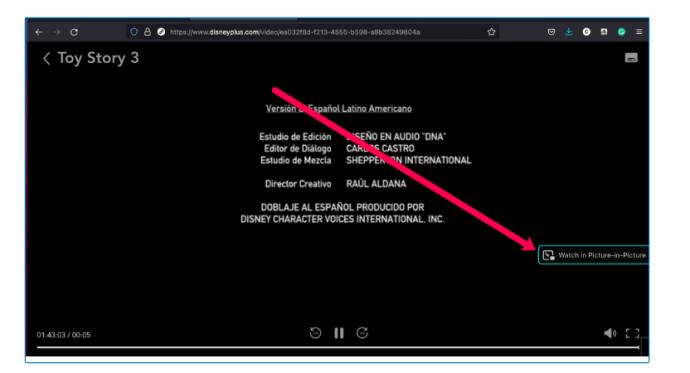
上記の方法はマルチタスクが可能なため、もう少し簡単です。Disney Plus は、夕食の準備、洗濯、店へのランニング、子供たちとの時間の過ごし方など、必要なことをしながらコンピューターでプレイできます。次のシーズンに持ち越されないように、テレビ番組を見るときは必ず過去の時間を確認してください。
3. 2 番目のプロファイルを使用して継続視聴リストを減らす
考慮すべき別のアプローチを次に示します。Disney Plus では、アカウントごとに 7 つのプロファイルを使用できます。アカウントに予備のプロファイルが少なくとも 1 つある場合は、それをテスト プロファイルとして使用できます。それは先制的な措置ですが、効果があります。
この方法には多少の工夫が必要ですが、メインのプロフィールがより整理され、見たくないテレビ番組や映画の推奨が減ることも意味します。
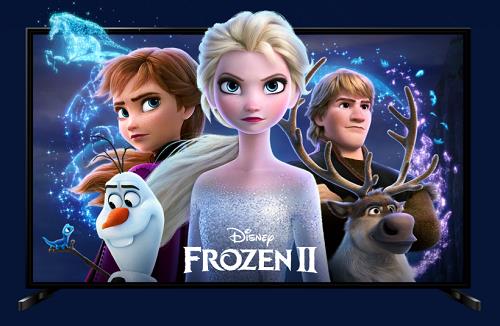
Disney Plus のようなストリーミング サービスを初めて利用するときは、ワクワクするかもしれません。素晴らしいコンテンツをすべて閲覧し、あらゆる種類のものをクリックしていることになります。しかし、しばらくすると、いくつかのことに落ち着きます。Disney Plus が「継続視聴」機能を制御するための簡単な解決策を見つけるまで、人々は上記のいずれかの方法を使用して目標を達成できます。
Disney+ 継続視聴に関するよくある質問
Disney+ に「継続視聴」リストを制御するための組み込みオプションが追加されることはありますか?
Disney+ は、「継続視聴」リストからコンテンツを削除する簡単な方法の追加については言及していません。ただし、フィードバックは強力なものです。この問題に関してディズニーがより多くのフィードバックを得るほど、解決策を見つける動機がさらに高まります。
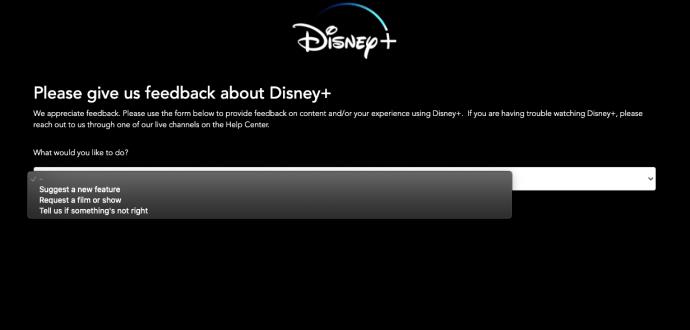
Disney+ にバックグラウンド再生を可能にする組み込みの PIP オプションが追加されることはありますか?
Disney+ は多くの国で利用できますが、PIP を提供している国は 1 か国だけです。同社はインドのホットスター(ストリーミングサービス)を買収し、社名をディズニー+ホットスターに変更した。このサービスは Star India の Novi Digital Entertainment が所有し、Disney Media and Entertainment Distribution (2 社ではなく 1 社) が運営しています。Walt Disney Company は両方 (Novi と Disney Media) を所有しています。
Disney+ Hotstar は高い評価を受け、インドでも好評を博しました。Disney+ Hotstar アプリは、Disney+ が提供していない PIP 機能をユーザーに提供しました。このストリーミング サービスは、海外のインド人が選択された Disney+ コンテンツと一緒にお気に入りの番組を楽しめるように、米国を含む他の国でもリリースされました。ただし、ディズニーは 2021 年 11 月に米国でのサービスを終了しました。ディズニーが将来この機能を追加する可能性はまだありますが、保証はありません。
YouTube にコメントを固定する方法を知りたいですか?自分の動画に重要なコメントを目立たせることができます。
Kodiがインターネット経由とローカルネットワークやストレージからコンテンツを再生する際に、字幕を追加する方法について詳しくご紹介します。
Netflix とリラックスしたセッションを楽しむための方法。左上の迷惑なテキストを簡単に削除できます。
Disney Plus での字幕管理方法をすべての主要デバイスにわたり解説します。この記事では、字幕の有効化やカスタマイズの手順を詳しく紹介します。
LG TV には 200 以上のアプリが用意されており、それらはすべてスマート TV にダウンロードできます。必要なのはリモコンとインターネット接続だけです。
Disney Plus は非常に優れたストリーミング プラットフォームであり、アカウントを保護するために必要な方法や対策について説明します。
赤ちゃんの健康を守るため、寝る前にお粥を与えることの危険性について詳しく解説します。
Samsung TV の言語を変更する方法を詳しく説明します。多言語対応のメニューでより良い視聴体験を。
妊婦がジャックフルーツを食べる際に注意すべきポイントやその健康効果について詳しく解説します。ジャックフルーツが胎児や流産に与える影響についても考察します。
Notion でのリンクの追加は、情報を接続するための重要なステップです。ここでは、Notion にリンクを追加する方法を詳しく説明します。
Chromecast デバイスを持っている方へ。YouTube に接続した際に発生するキャストアイコンの問題を解決し、プライバシーを守る方法を探ります。
Netflix はオンライン ストリーミングの巨人であり、デバイスの管理が重要です。不要なデバイスのアカウントを非アクティブ化する方法を解説します。
Kodiは、メディアのストリーミングを最適化するためにキャッシュをクリアすることが重要です。
授乳中にココナッツウォーターを飲むことは、母親の健康に多くの利点があります。この記事では、授乳中のココナッツ水の利点と推奨される量について説明します。
ハイセンステレビで字幕を簡単にオンまたはオフにする方法を説明します。これにより、映画やテレビ番組をより楽しむことができます。


![Disney Plus で字幕を管理する方法 [すべての主要デバイス] Disney Plus で字幕を管理する方法 [すべての主要デバイス]](https://img.webtech360.com/resources6/s2/image-9746-0605153623935.jpg)










